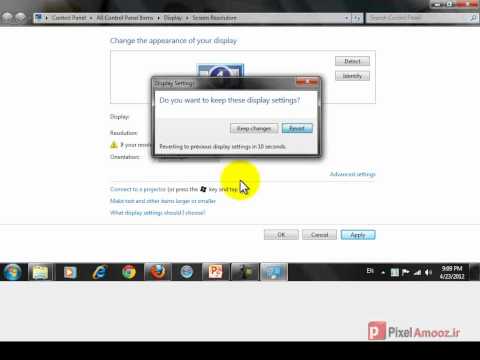زمان زیادی از ایجاد اولین آداپتورهای ویدیویی برای رایانه های شخصی می گذرد. آنها همیشه با ویژگی های خاص خود متمایز شده اند که ویژگی هر مدل است. هر مدل جدید نسخه کاملی از مدل قبلی بود. با گذشت زمان ، امکان تغییر وضوح صفحه وجود داشت و هر بار اجرای این عملیات به حداقل اقدامات کاهش می یافت. امروز می توانید وضوح صفحه را خیلی سریع تغییر دهید ، این عملیات بیش از 2 دقیقه طول نمی کشد.

لازم است
سیستم عامل ویندوز XP ، تنظیم ویژگی های صفحه نمایش
دستورالعمل ها
مرحله 1
به عنوان یک قاعده ، تغییر وضوح صفحه در برخی شرایط خاص مورد نیاز است: تغییر مانیتور ، بدتر شدن دید و غیره رایج ترین دلیل این تغییر خرید مانیتور جدید یا بازگشت به مانیتور قدیمی است. بسته به مورب مانیتور مقدار مناسبی انتخاب می شود. هرچه مقدار مانیتور بیشتر باشد ، آیکون های دسک تاپ شما بیشتر می تواند جای دهد و اندازه قلم اشیا on روی دسک تاپ کوچکتر خواهد بود.
گام 2
برای تغییر وضوح تصویر ویدئو ، از ویرایش تنظیمات نمایشگر ، که ارتباط نزدیکی با تنظیمات کارت ویدیو دارند ، استفاده کنید. روی دسک تاپ کلیک راست کنید ، در منوی زمینه ای که باز می شود ، "Properties" را انتخاب کنید. پنجره "Properties: Display" را مشاهده خواهید کرد. این پنجره را می توان به روش دیگری فراخوانی کرد: روی منوی "شروع" کلیک کنید ، مورد "صفحه کنترل" را انتخاب کنید ، در پنجره باز شده ، مورد "نمایش" را انتخاب کنید.
مرحله 3
در یک پنجره جدید ، به برگه "گزینه ها" بروید ، در بلوک "وضوح صفحه" مقدار مناسب را تنظیم کنید. برای داشتن ایده تغییر وضوح صفحه ، نگاهی به تصویر دو نمایشگر در واحد نمایش بیندازید. روی دکمه اعمال کلیک کنید. اگر از این وضوح صفحه نمایش راضی هستید ، بر روی دکمه "تأیید" در جعبه محاوره ای باز شده کلیک کنید ، در غیر این صورت "لغو" را کلیک کنید.
مرحله 4
برای شارپ کردن نمایش هر نوع اطلاعات روی مانیتور ، روی دکمه "Advanced" کلیک کنید ، در پنجره باز شده به برگه "Monitor" بروید ، بالاترین مقدار نرخ تازه سازی صفحه را تنظیم کنید. روی دکمه تأیید کلیک کنید.
مرحله 5
برای نمایش بهتر فونت ها هنگام کار با اسناد ، به تب "ظاهر" بروید ، روی دکمه "جلوه ها" کلیک کنید. در پنجره باز شده ، روشی را برای صاف کردن قلمهای صفحه انتخاب کنید ، مورد Clear Type برای کار دائمی با اسناد عالی است. دکمه "تأیید" را 2 بار فشار دهید.